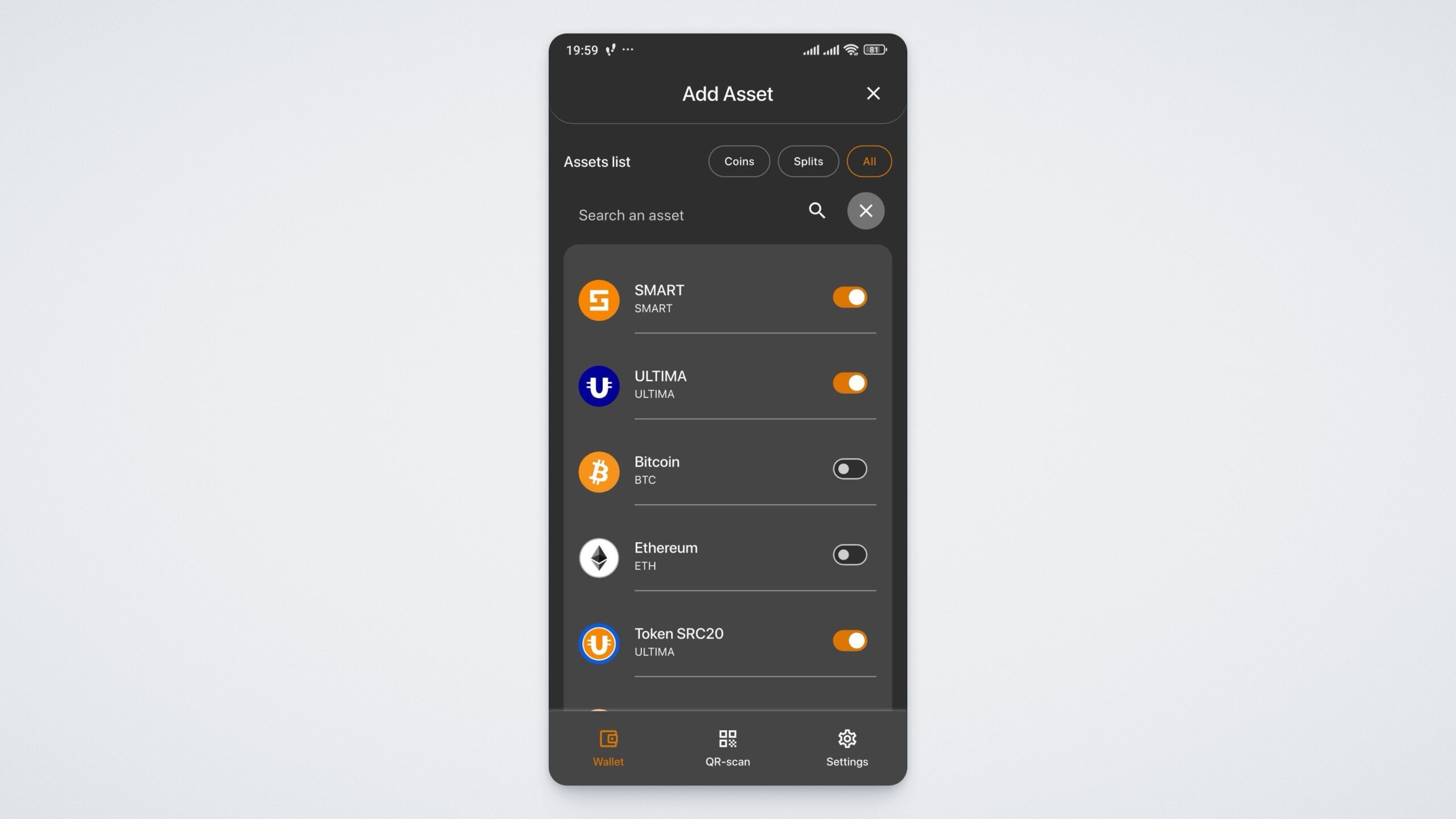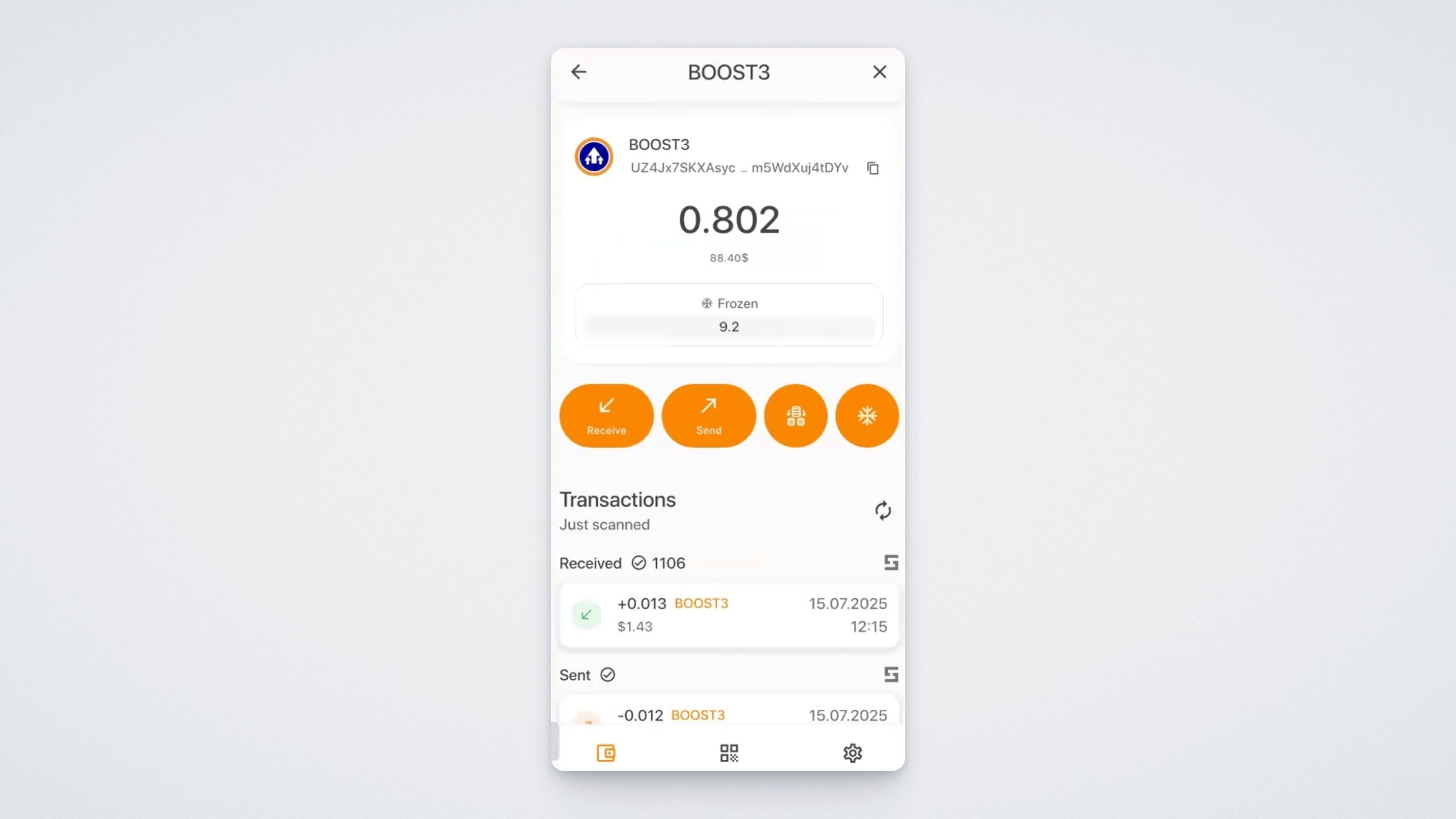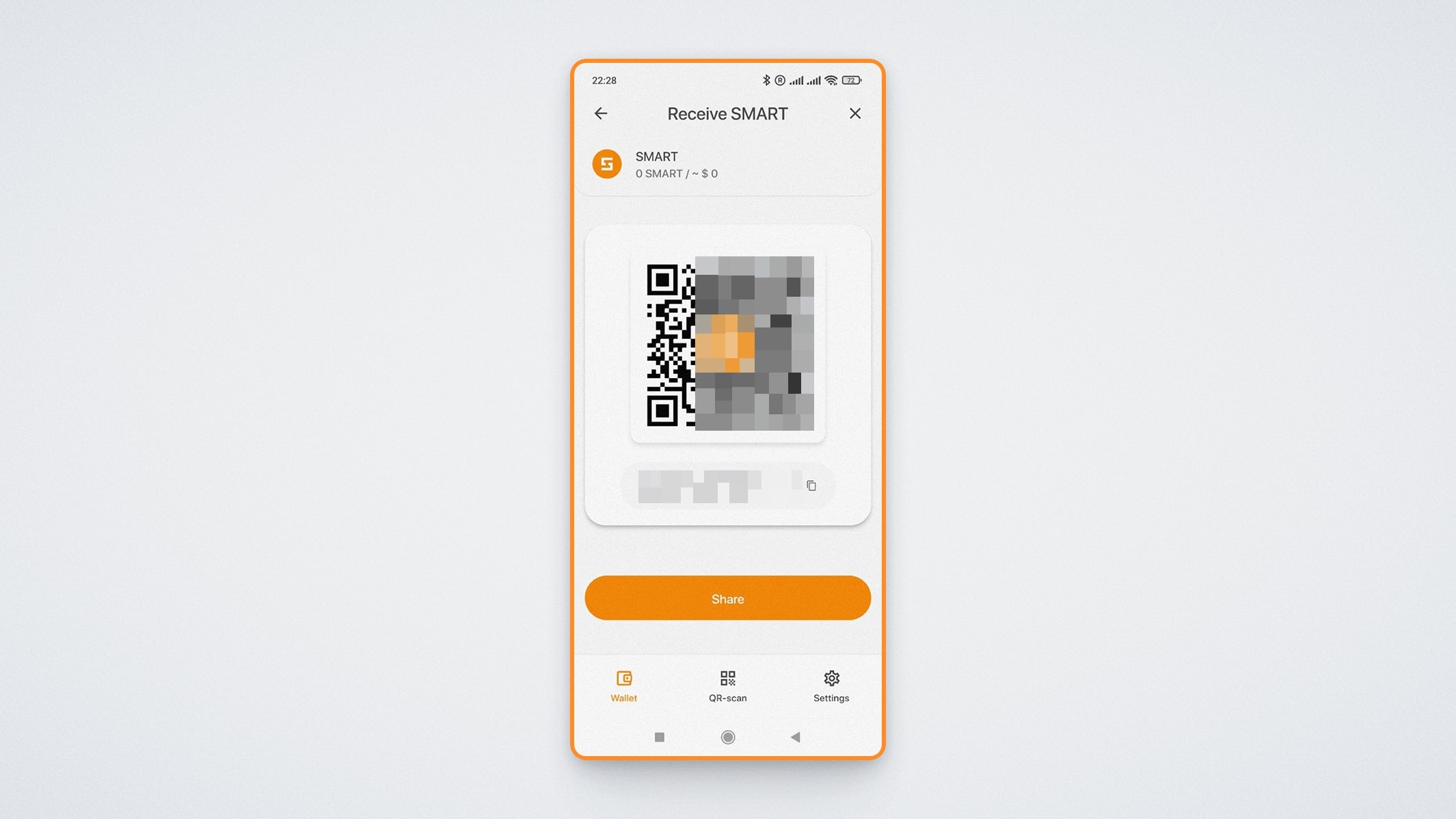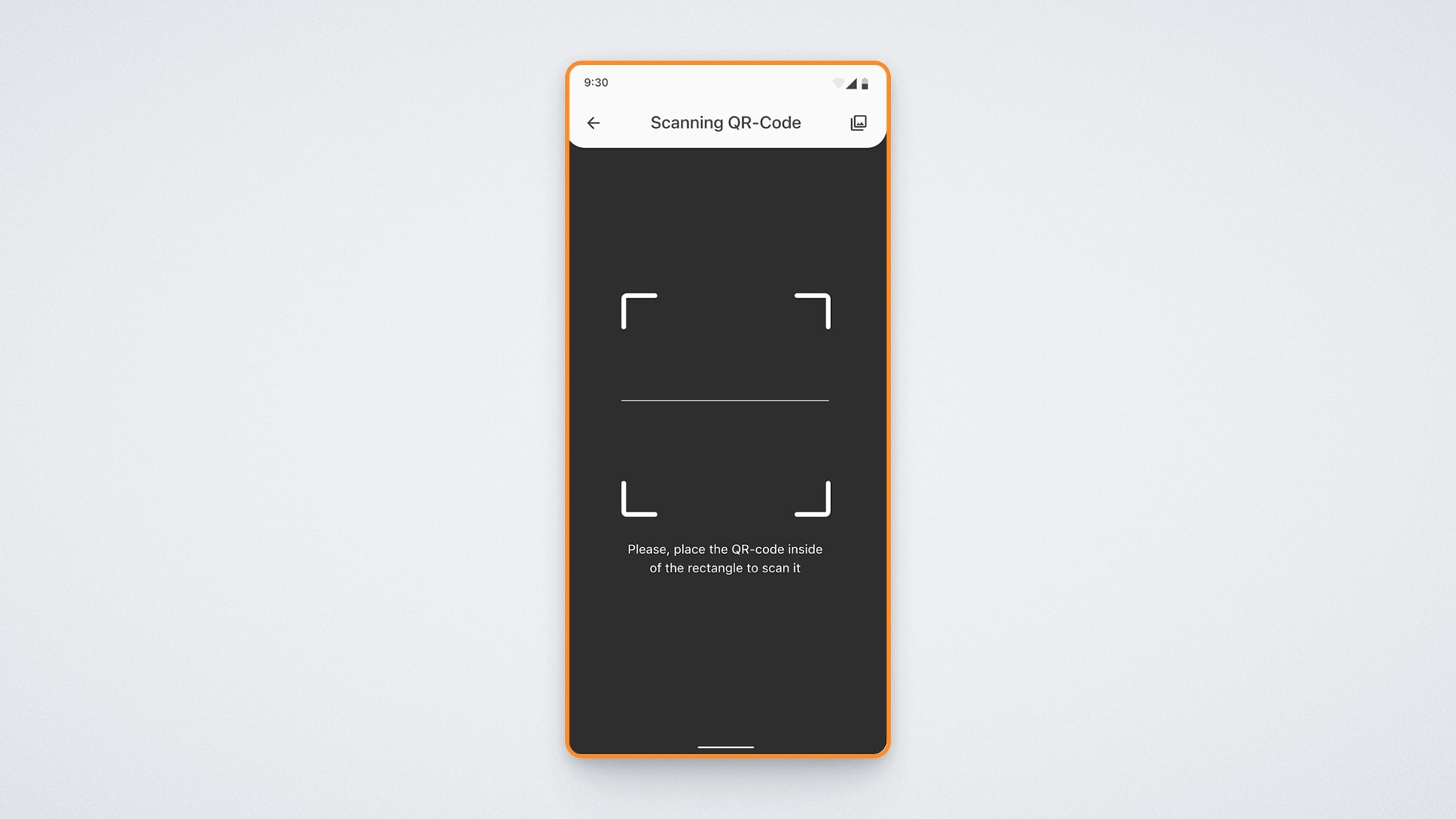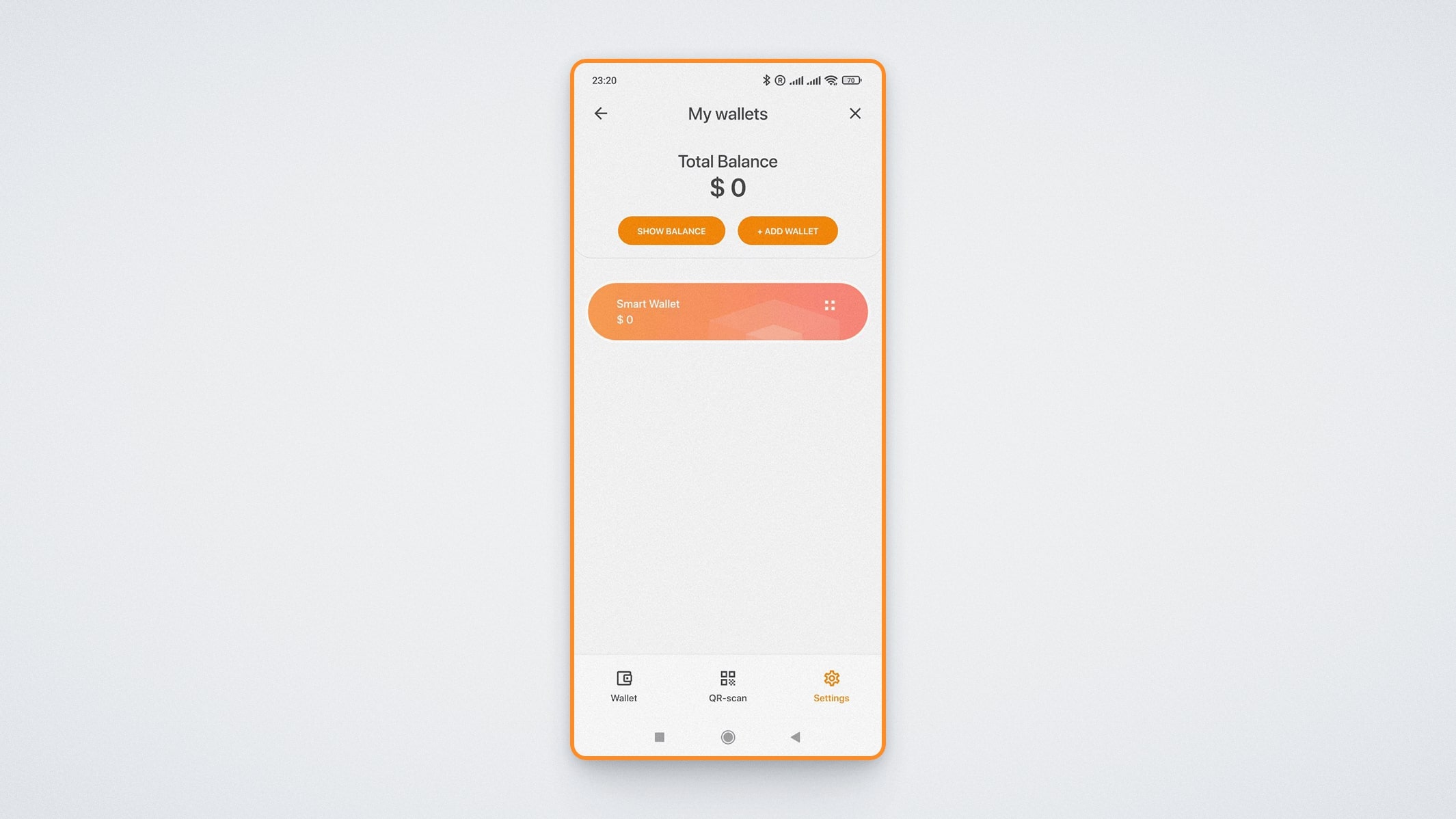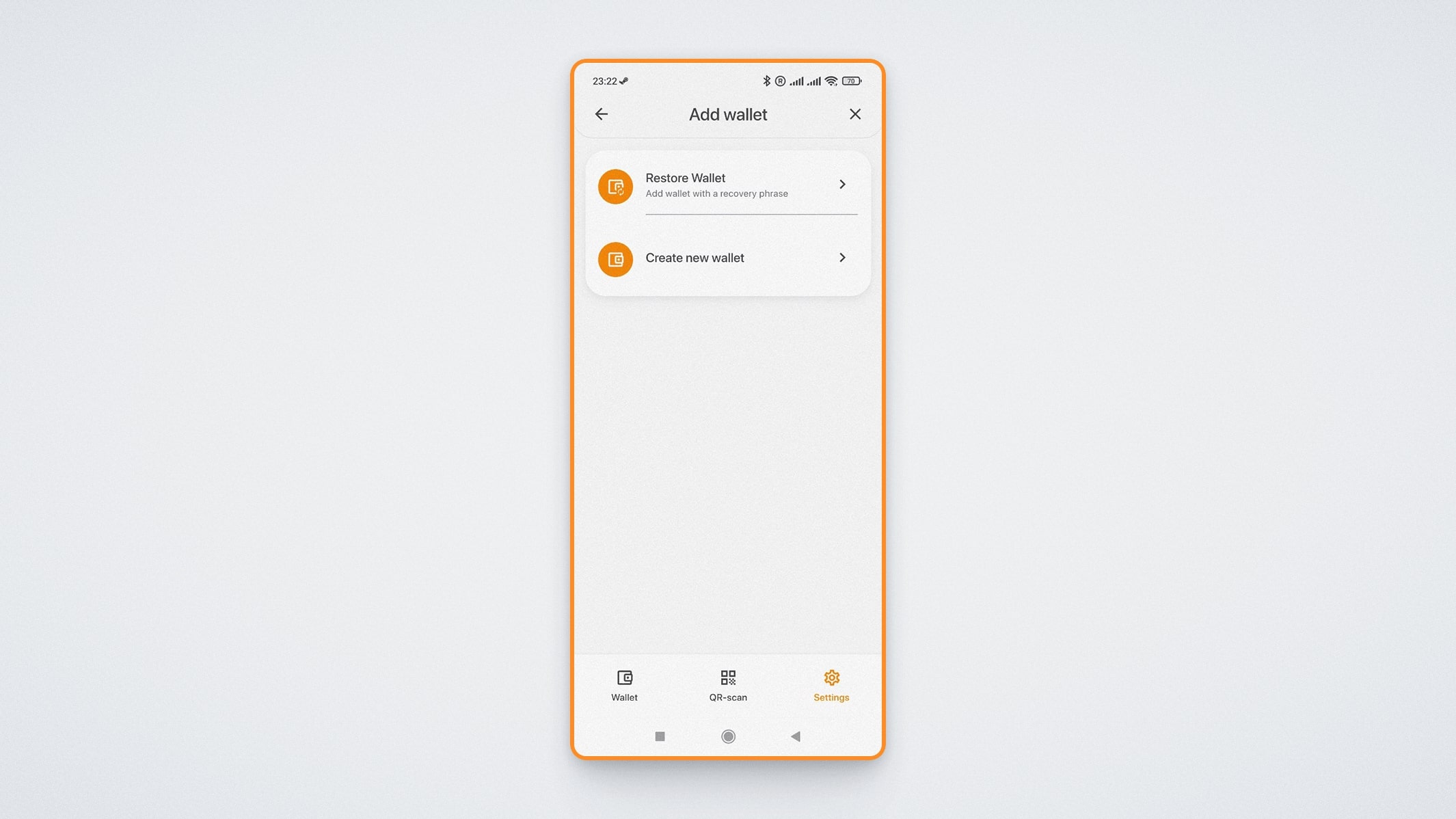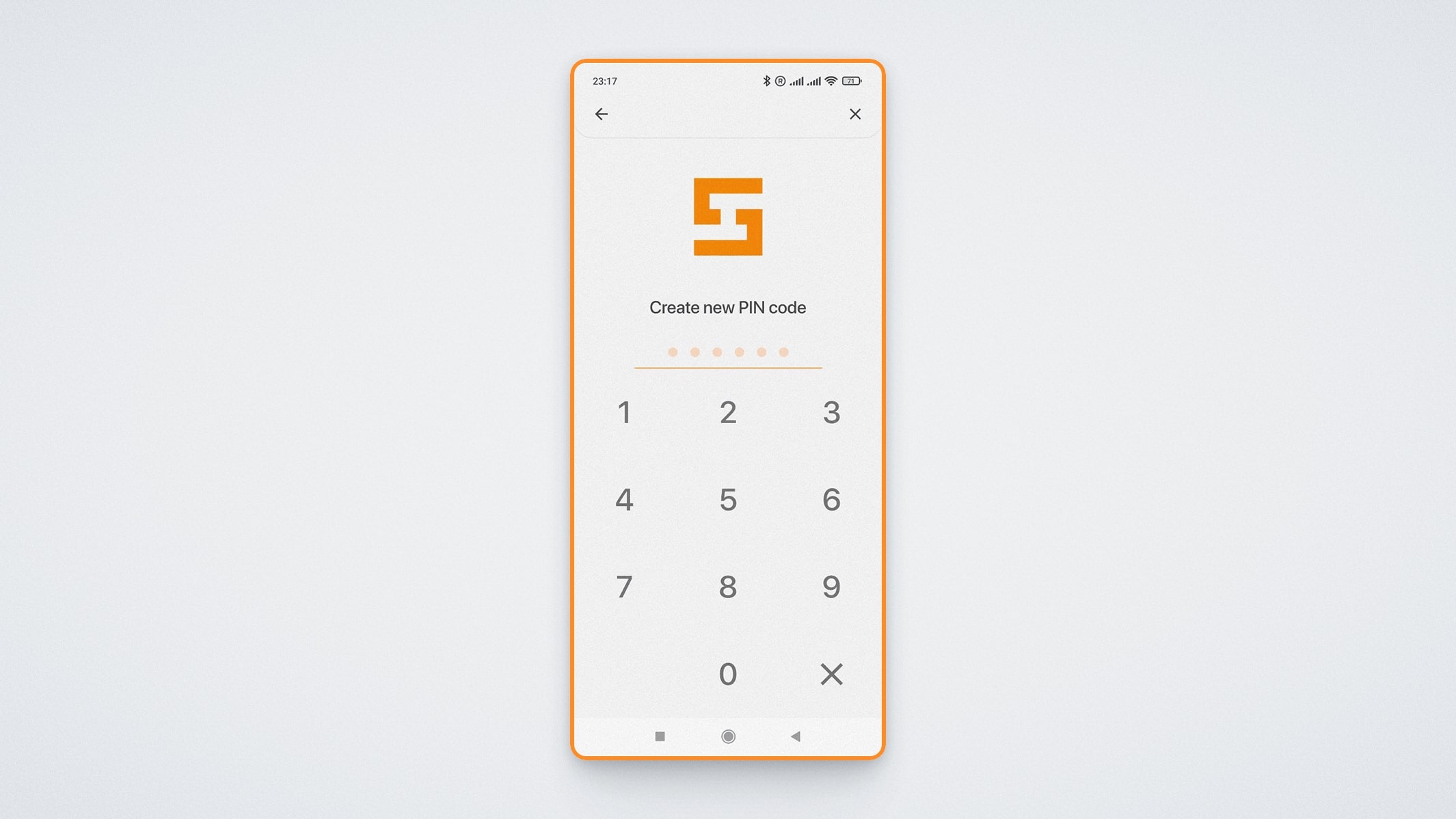Мы представляем вам первый и единственный кошелек в сети Smart — SMART WALLET. Это современный удобный и безопасный криптовалютный кошелек, с помощью которого вы сможете хранить разные криптовалюты в одном месте и легко управлять ими.
Ключевое преимущество Smart Wallet — это возможность создавать неограниченное количество кошельков в одном приложении. Больше не нужно устанавливать десятки кошельков — все популярные криптовалюты доступны в Smart Wallet.
Особое внимание разработчики также уделили безопасности и анонимности пользователей кошелька — приватные ключи зашифрованы и хранятся исключительно на вашем смартфоне.
В этой статье мы познакомим вас с интерфейсом и функционалом SMART WALLET.
Основное меню приложения находится в нижней части экрана. В меню есть три пункта, перечислим их слева направо:
- Кошелек
- QR-код
- Настройки
Давайте рассмотрим каждый пункт меню по очереди.
Обзор главного экрана
На главном экране находится виджет вашего кошелька с суммарным балансом в долларах.
Под виджетом расположены карточки имеющихся в данном кошельке криптовалют, на которых также отображается баланс:
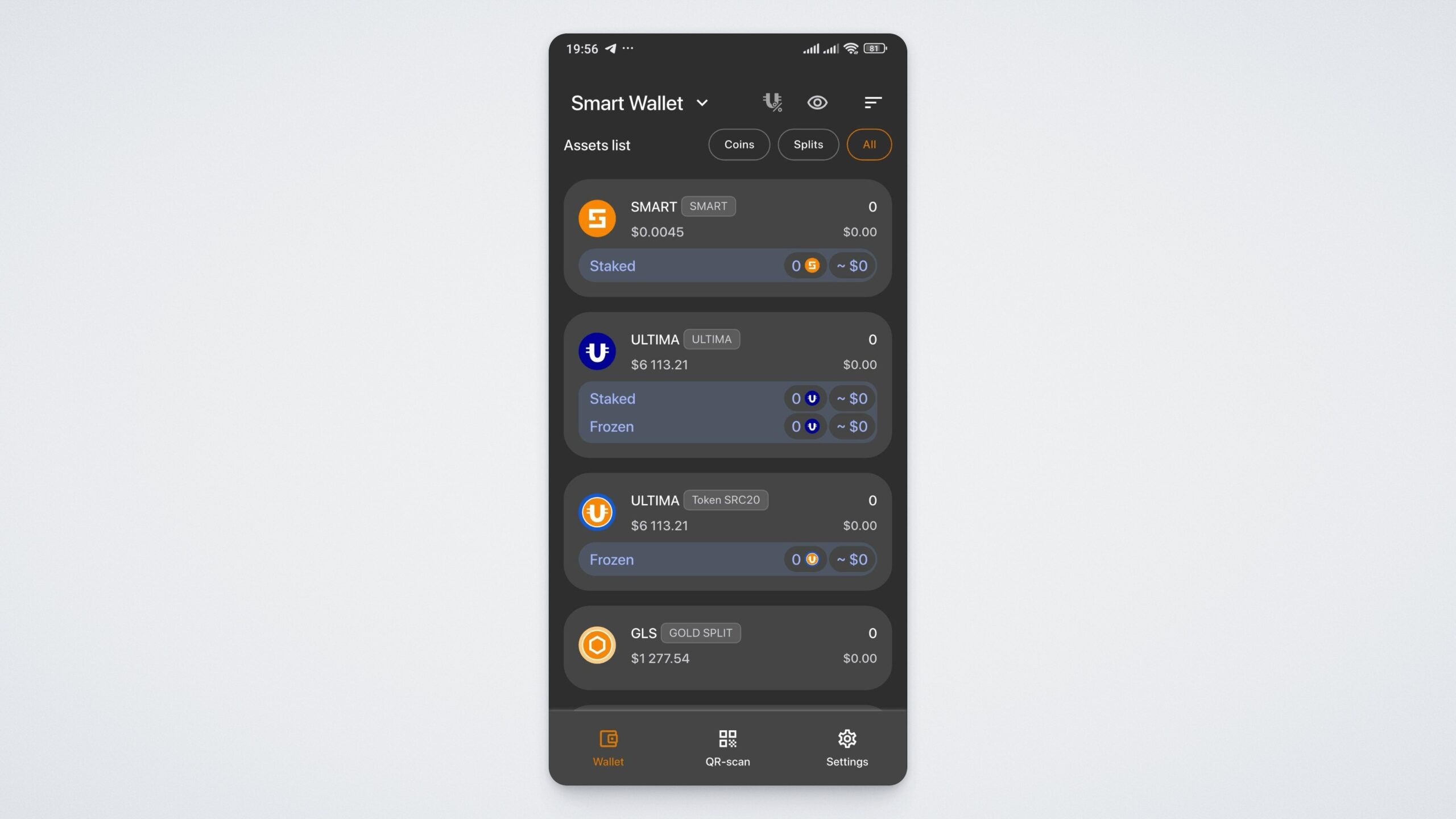
Для того чтобы добавить новую криптовалюту в имеющийся у вас кошелек, нажмите Add Asset на основном виджете. Откроется окно с доступными на данный момент криптовалютами*.
Чтобы получить и отправить криптовалюту, нажмите на карточку кошелька.
Если вы хотите получить криптовалюту на свой кошелек, нажмите на кнопку Receive. Откроется QR-код, который вы можете заскринить и отправить человеку, от которого ожидается транзакция, а также адрес, который можно скопировать, нажав на значок копирования:
Для отправки криптовалют нажмите на кнопку Send. В открывшемся окне вам нужно будет ввести сумму к отправке, а также адрес. Вы также можете отправить криптовалюту, отсканировав QR-код.
Кошельку можно дать уникальное название и переименовать в любой момент. Также можно менять порядок отображения имеющихся у вас кошельков. Подробнее о добавлении кошелька мы расскажем в разделе «Настройки». Инструкция по созданию первого кошелька доступна по этой ссылке.
QR-код
Вторым пунктом в меню является QR-код. Используя его, вы можете удобно и быстро отправлять транзакции, просто наведя камеру на QR-код:
Раздел «Настройки»
Последний раздел приложения Smart Wallet — это настройки.
Самый важный раздел настроек — это My Wallets. Именно здесь вы сможете добавлять новые кошельки.
Чтобы добавить новый кошелек, нажмите на кнопку +ADD WALLET. Откроется окно, в котором вы сможете импортировать уже существующий кошелек, нажав на Restore Wallet, а также создать новый уникальный кошелек, нажав на Create new wallet.
В разделе PIN-code вы можете задать или отключить ПИН-код, а в Change PIN — изменить его:
В разделе FaceID/TouchID можно подключить подтверждение с помощью сканирования лица или отпечатка пальца для дополнительной безопасности.
В разделе Transaction confirmation вы сможете настроить подтверждение транзакции.
В разделе Dark mode вы можете переключаться между светлой и темной темой приложения.
Начните знакомство со SMART WALLET прямо сейчас. Версия APK на Android 8+ уже доступна для скачивания на Android: smartwallet.com
На данный момент для добавления доступны ULTIMA и SMART, новые токены и коины будут добавляться постепенно, по мере развития кошелька.